Fix OneDrive kan geen verbinding maken met Windows-foutbericht in Windows 11/10
Na een upgrade naar de nieuwste versie van Windows ondervinden veel gebruikers problemen met de OneDrive -service. Bij een poging om toegang te krijgen tot de bestanden en mappen in de app, zien de gebruikers het volgende foutbericht: OneDrive kan geen verbinding maken met Windows(OneDrive cannot connect to Windows) . Hetzelfde probleem doet zich voor als de functie Bestanden op aanvraag(Files on Demand) is ingeschakeld voor OneDrive . Hier leest u wat u kunt doen om het probleem op te lossen.
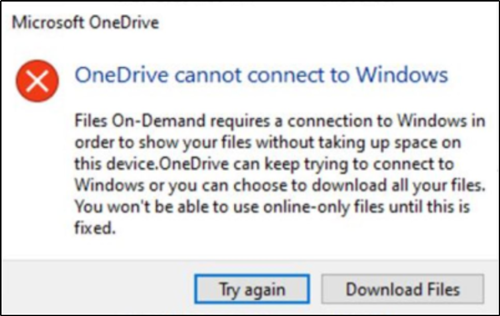
OneDrive kan geen verbinding maken met Windows
Het bovenstaande foutbericht wordt gevolgd door een lange beschrijving die luidt als -
Files On-Demand requires a connection to Windows in order to show your files without taking up space on this device. OneDrive can keep trying to connect to Windows or you can choose to download all your files. You won’t be able to use online-only files until this is fixed.
Als u het bericht OneDrive kan geen verbinding maken met Windows(OneDrive cannot connect to Windows) ziet , probeert u dit:
- Open Settings > Update en Security > Troubleshoot
- Klik op de link Geschiedenis van probleemoplossing bekijken .(View troubleshooting history)
- Controleer de geschiedenis van aanbevolen probleemoplossing(Recommended troubleshooting history) .
- Controleer of de probleemoplosser voor Files On-Demand goed(Files On-Demand troubleshooter) werkt.
- Controleer of Files On-Demand(Files On-Demand) nog steeds is ingeschakeld.
- Start uw pc opnieuw op en kijk of het probleem is opgelost.
We zullen de methoden hier in detail bespreken!
Probleemoplosser voor bestanden op aanvraag
Open Settings > Update en Security > Troubleshoot
Klik vervolgens op ' Geschiedenis bekijken(View History) ' in het gedeelte Problemen oplossen(Troubleshoot) van het dialoogvenster Instellingen .(Settings)
Als de probleemoplosser voor bestanden op aanvraag(Files On-Demand Troubleshooter) heeft geprobeerd uit te voeren, ziet u onder Aanbevolen probleemoplosser(Recommended troubleshooter)(Recommended troubleshooter) een bericht:
You may have lost access to your Files on Demand. This troubleshooter restores access or prevents the loss of access from happening in the near future.
Als dit het geval is, start u uw apparaat opnieuw op zodra de probleemoplosser is voltooid.
- Als de probleemoplosser voor Files On-Demand succesvol kan worden uitgevoerd, ziet u het bericht Succesvol(Successfully) uitgevoerd.
- Als het niet succesvol kon worden uitgevoerd, zal het zeggen Kan(Could) niet worden uitgevoerd.
Misschien wilt u controleren of Files on Demand nog steeds is ingeschakeld.
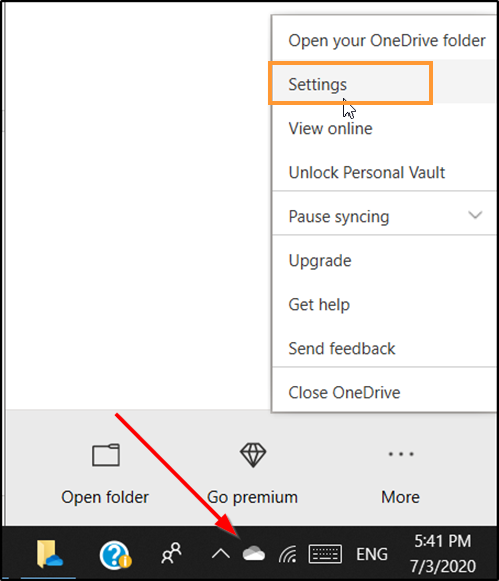
Klik met de rechtermuisknop(Right-click) op het OneDrive-pictogram in het systeemvak, selecteer Instellingen(Settings) en zorg ervoor dat Ruimte besparen en bestanden downloaden terwijl u ze gebruikt(Save space and download files as you use them) is ingeschakeld.

Zodra dit is gebeurd, zou OneDrive nu verbinding moeten maken en werken zoals verwacht.
Als dit niet helpt, voert u in een verhoogde opdrachtprompt de volgende opdracht uit:
reg add HKLM\System\CurrentControlSet\Services\Cldflt\instances /f /v DefaultInstance /t REG_SZ /d "CldFlt"
Als u klaar bent, start u uw computer opnieuw op en controleert u.
Related posts
Fix OneDrive start niet in Windows 11/10
OneDrive.exe-toegangspunt niet gevonden op Windows 11/10
Hoe het OneDrive-pictogram uit de Verkenner te verwijderen in Windows 11/10
OneDrive-miniaturen worden niet weergegeven op Windows 11/10
Een map ontkoppelen, uitsluiten of verwijderen uit OneDrive in Windows 11/10
Fix HP Printer validatie mislukt fout in Windows 11/10
Fix Klif.sys Blue Screen-fout in Windows 11/10
Fix Apparaatcodering is tijdelijk opgeschort in Windows 11/10
Fix Mirrored Volume ontbreekt na het opnieuw installeren van Windows 11/10
Fix Generic PnP Monitor driver probleem op Windows 11/10
Fix Google Chrome achterblijvend en traag om te openen in Windows 11/10
Fix Minecraft kan geen verbinding maken met de wereld in Windows 11/10
Fix SYSTEEMSERVICE UITZONDERING Blauw scherm op Windows 11/10
Fix Microfoon niet aangesloten op Windows 11/10
Fix Discord Mic werkt niet in Windows 11/10
Fix Win+Shift+S werkt niet in Windows 11/10
Herstel haperende Bluetooth-audio in Windows 11/10
Fix d3dx dll-bestand mist fouten in Windows 11/10
Fix Discord-meldingen werken niet op Windows 11/10
Fix Epic Games-foutcode IS-MF-01 en LS-0009 op Windows 11/10
